vivoy66l忘了密码怎么办
是针对vivo Y66L忘记密码后的详细解决方案,涵盖多种场景和操作步骤,帮助您安全有效地解决问题:
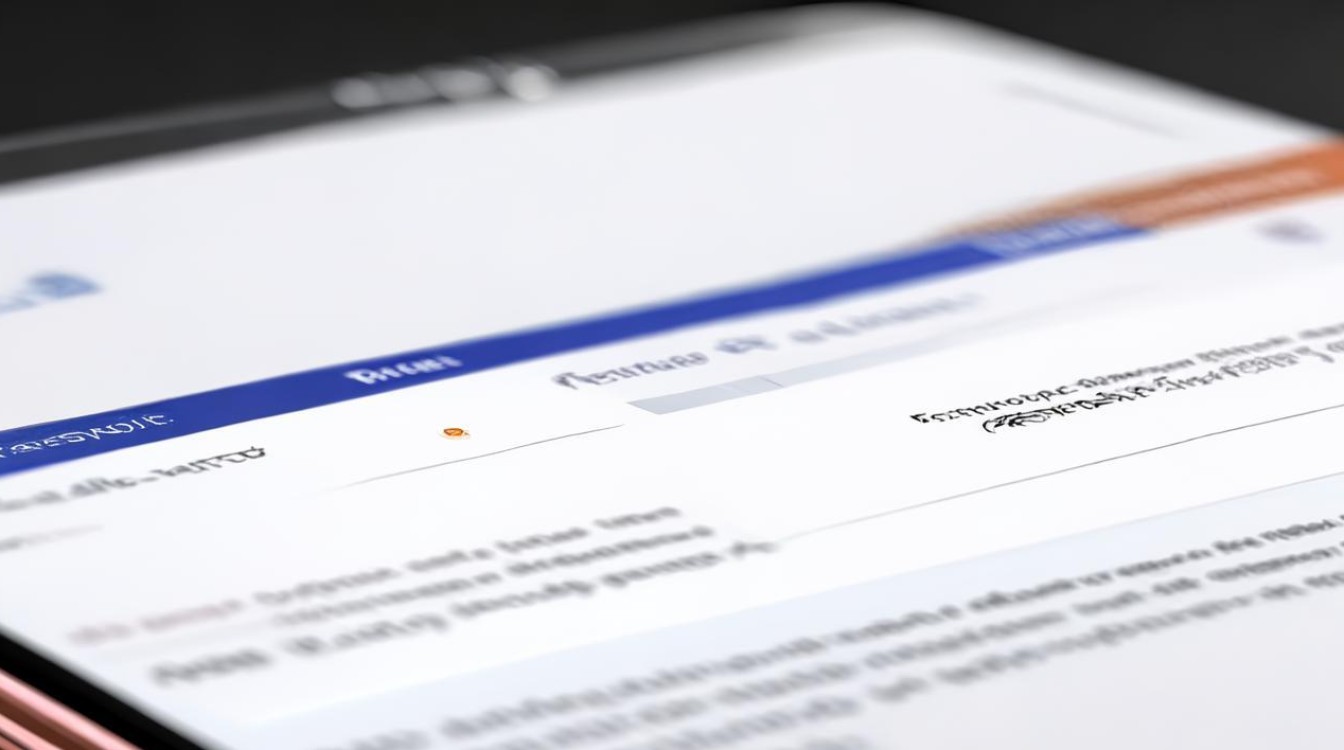
通过密保问题重置锁屏密码(适用于早期机型)
- 触发锁定状态:在锁屏界面连续输入5次错误密码,系统会自动跳转至“设备已锁定”页面,此时点击下方的【忘记密码】选项。
- 身份验证阶段:进入身份验证界面后,需填写预先设置的密保问题答案,若尚未设置过密保问题,请先参考后续步骤完成绑定。
- 重置新密码:验证成功后,系统将弹出密码重置页面,在此输入并确认新的锁屏密码即可完成解锁。
- 如何设置/修改密保问题:登录vivo官网→点击右上角【登录】→输入手机号码及验证码完成账号登陆→进入【个人中心】→选择【账号中心】→找到【密保问题】模块进行设置或更新答案,建议选择易于记忆但安全性较高的组合作为答案。
强制恢复出厂设置(清除所有数据)
⚠️注意:此操作会导致手机内全部数据永久丢失,包括照片、联系人、应用等,请慎用!仅推荐在无法通过其他方式解决时使用。
- 进入Recovery模式:关闭手机电源,同时按住【电源键】+【音量上键】直至出现FASTBOOT界面;利用音量下键选择“进入RECOVERY”,按电源键确认进入,对于折叠屏或特定系列机型(如NEX 3/3S),可能需要先展开屏幕或按住顶部圆键再操作。
- 执行数据清除:在Recovery菜单中依次选择【清除数据】→【格式化数据分区】,根据提示输入验证码后确认操作,等待进度条走完自动重启设备。
- 后续激活要求:如果此前开启了“查找设备”功能,重置后需要输入vivo账号密码才能重新激活手机,若忘记账号密码,可访问vivo云服务官网,通过绑定的手机号或邮箱进行找回。
利用云服务的远程管理功能
前提条件是您曾开启过该功能且记得账户登录信息:
- 访问网页端平台:打开浏览器进入vivo云服务官网,使用绑定的vivo账户登录。
- 定位设备并操作:选择【查找手机】区域→点击【清除手机】按钮→按指引输入账户密码完成验证,此命令会远程将目标手机恢复到初始状态,同时移除原有密码限制。
- 风险提示:同样会造成本地存储的内容被抹除,因此务必提前做好重要资料的备份工作。
联系官方客户服务渠道
当自助流程难以实施或者担心误操作带来损失时,建议采取以下措施:
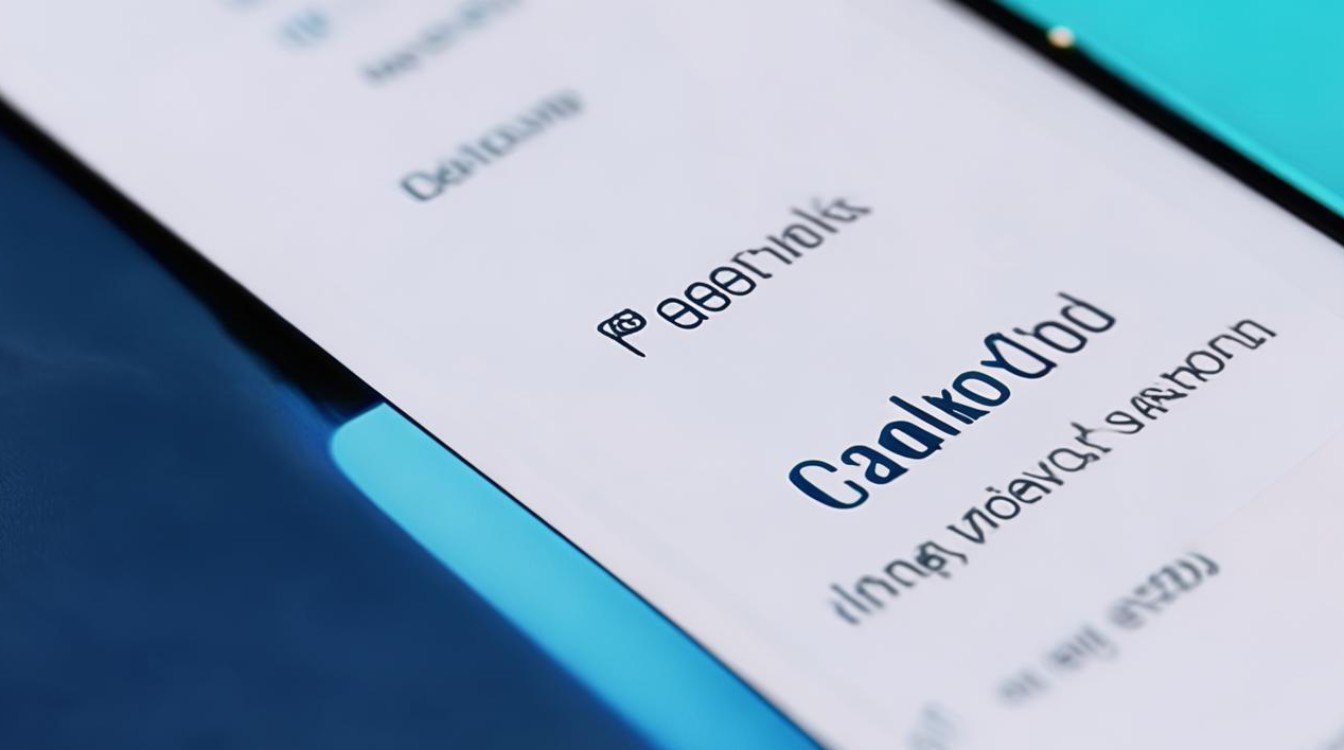
- 线下服务网点:携带购机发票、保修卡以及个人有效身份证件前往最近的vivo客户服务中心寻求帮助,工作人员将依据凭证协助解锁并进行必要的检测维护。
- 客服热线支持:拨打全国统一服务电话(例如400-678-9688),向客服人员说明情况并提供相关证明文件,申请人工介入处理账户异常问题。
补充建议与预防措施
| 场景 | 应对策略 | 注意事项 |
|---|---|---|
| 日常使用 | 定期备份数据至云端(路径:设置>账号>云服务) | 确保网络稳定连接以保障传输成功率 |
| 临时借用给他人 | 启用访客模式限制敏感权限 | 避免直接告知主密码 |
| 长期不使用的设备 | 关闭“查找设备”功能减少潜在干扰 | 需权衡安全性与便利性的平衡点 |
| 多用户环境下管理 | 开启多用户切换功能为不同成员分配独立空间 | 每个子账户应有差异化的登录凭据 |
FAQs
Q1: 如果我没有设置过密保问题怎么办?
A: 由于vivo Y66L属于较早发布的机型,其系统设计允许在首次触发忘记密码流程时引导用户创建密保问题,您可以按照上述方法一中的步骤,在验证环节直接设置新的密保问答对,随后便能继续完成密码重置操作,不过需要注意的是,这种方式仅适用于未提前禁用该功能的设备版本。
Q2: 强制恢复出厂设置后还能找回之前的数据吗?
A: 理论上讲,一旦执行了完整的格式化操作,物理存储芯片上的原始文件将被彻底擦除,普通用户几乎不可能自行恢复,但在送修前切勿写入新数据,并尽快交由专业技术人员评估是否有残留痕迹可供抢救,最理想的情况仍是养成定期备份的习惯,从根本上规避此类风险。
针对不同的使用习惯和技术条件,用户可以灵活选用合适的解决方案,对于涉及重要数据的设备,优先推荐通过官方渠道获取技术支持;而对于老旧备用机,则可以考虑快速重置
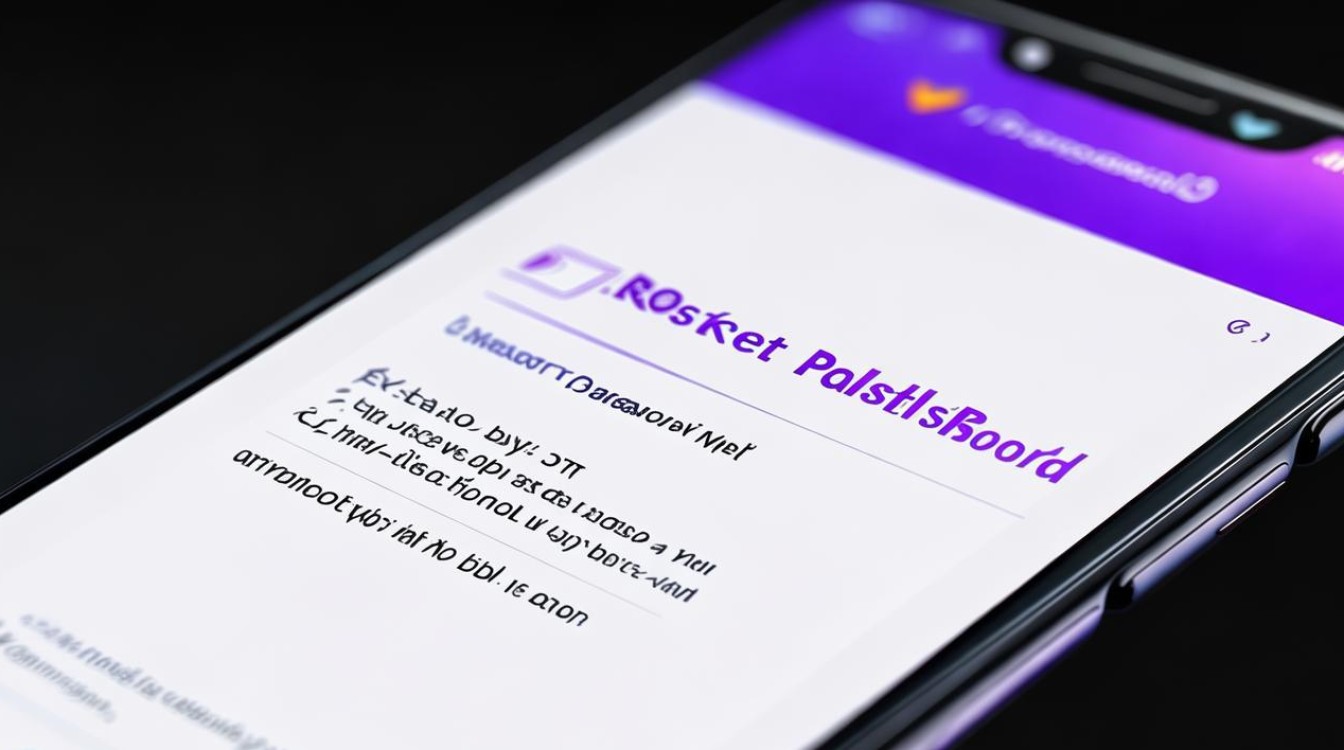
版权声明:本文由环云手机汇 - 聚焦全球新机与行业动态!发布,如需转载请注明出处。












 冀ICP备2021017634号-5
冀ICP备2021017634号-5
 冀公网安备13062802000102号
冀公网安备13062802000102号